如何在 Windows 10 中修剪視頻
已發表: 2022-04-24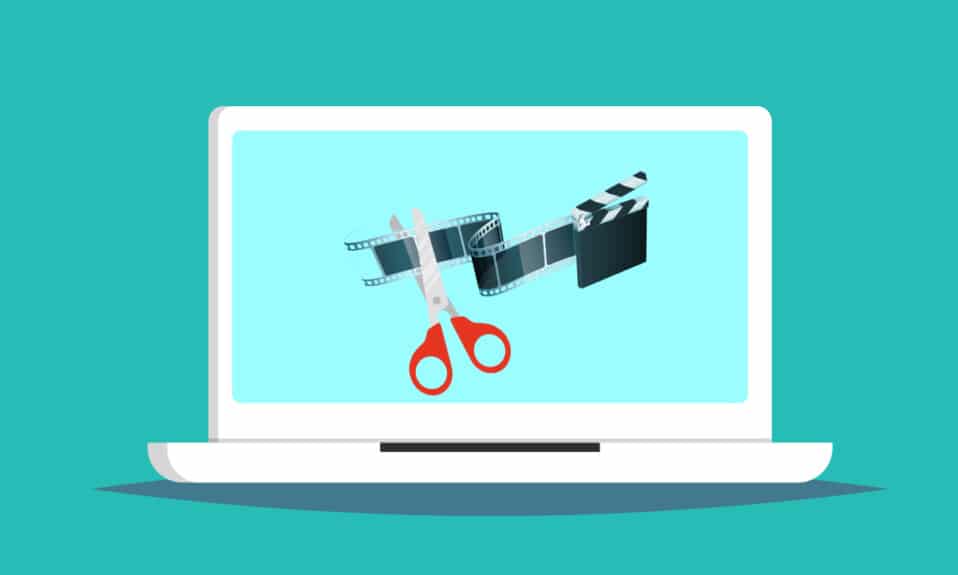
Windows 10 提供了多種視頻編輯程序,您可以在其中執行基本的視頻編輯任務。 您無需依賴昂貴的軟件程序來編輯簡單的視頻。 您也可以編輯家庭視頻以娛樂或為您的 YouTube 頻道製作視頻。 在這種情況下,Windows 10 視頻編輯器將幫助您完美地編輯您的視頻。 閱讀到最後,了解如何在 Windows 10 中修剪視頻的各種方法。

內容
- 如何在 Windows 10 中修剪視頻
- 方法 1:使用照片應用程序
- 方法 2:使用照片視頻編輯器應用程序
- 照片視頻編輯器應用程序的功能
如何在 Windows 10 中修剪視頻
有時,當您通過智能手機甚至數碼相機錄製視頻時,它可能會變得太長。 智能手機不支持編輯如此長的文件或如此輕鬆地裁剪不需要的剪輯。
- Windows 10 視頻編輯器無需為此安裝第三方工具。
- Windows 10 Photos 應用程序由一個出色的視頻編輯器組成,可以更簡單地修剪視頻的一個或多個部分。
在此 Windows 10 指南中,非常簡單地解釋了使用照片應用程序剪切視頻的步驟。
方法 1:使用照片應用程序
要在 Windows 中使用照片修剪視頻,請使用以下步驟:
1. 從文件資源管理器中選擇要編輯的視頻。
2. 單擊打開方式 > 照片。
3. 選擇右上角的編輯和創建按鈕。

4. 現在,單擊修剪選項。
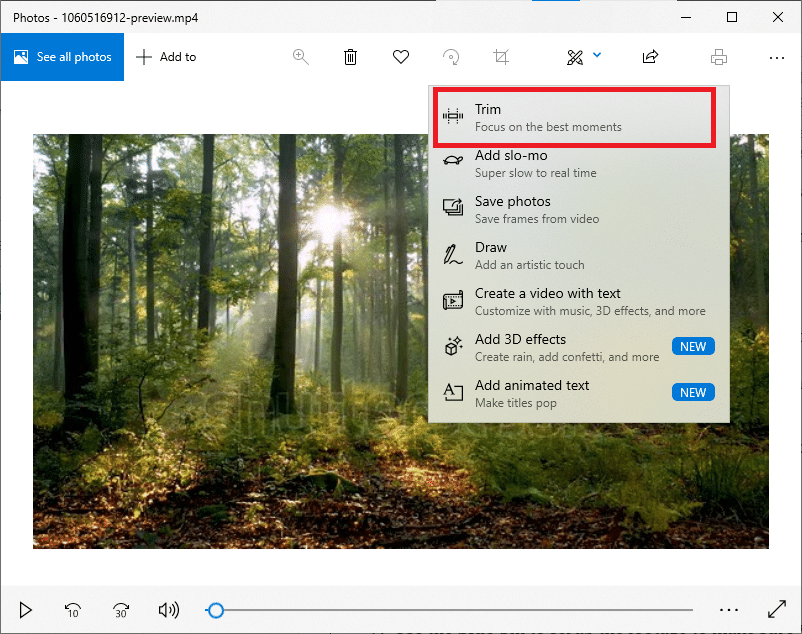
5. 使用白色針腳(左右)選擇要修剪的視頻部分。
6. 使用藍色別針停止素材並確保您正在修剪正確的部分。
7. 單擊右上角的另存為選項並保存編輯後的視頻。
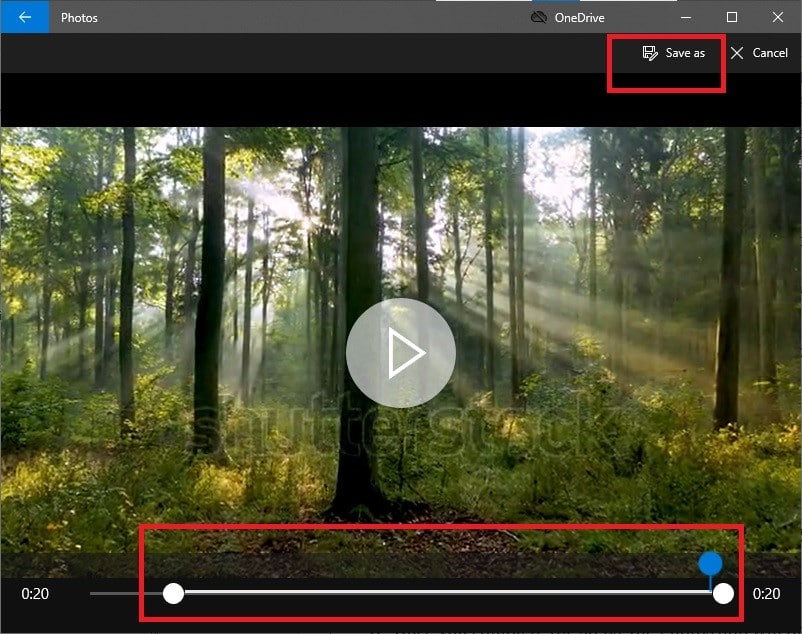
完成所有這些步驟後,“照片”將處理視頻並將修剪後的文件成功保存在您想要的位置。 在此過程中,原始視頻不會受到影響; 僅在另一個區域中創建原始視頻文件的縮短版本。
另請閱讀:如何使用 VLC 在 Windows 10 中剪切視頻
方法 2:使用照片視頻編輯器應用程序
雖然在照片應用程序中修剪視頻是一項非常簡單的任務,但它只允許您保存特定部分。 如果您需要刪除某些部分並保存視頻的其餘部分怎麼辦? 這就是照片應用程序內置的高級視頻編輯器派上用場的地方。 視頻編輯器允許您將多個視頻組合在一起,添加音樂、效果、文本等。以下是在 Windows 10 照片視頻編輯器應用程序中修剪視頻的方法:
1. 在 Cortana 搜索欄中搜索Video Editor應用程序。

2. 單擊新建視頻項目按鈕。
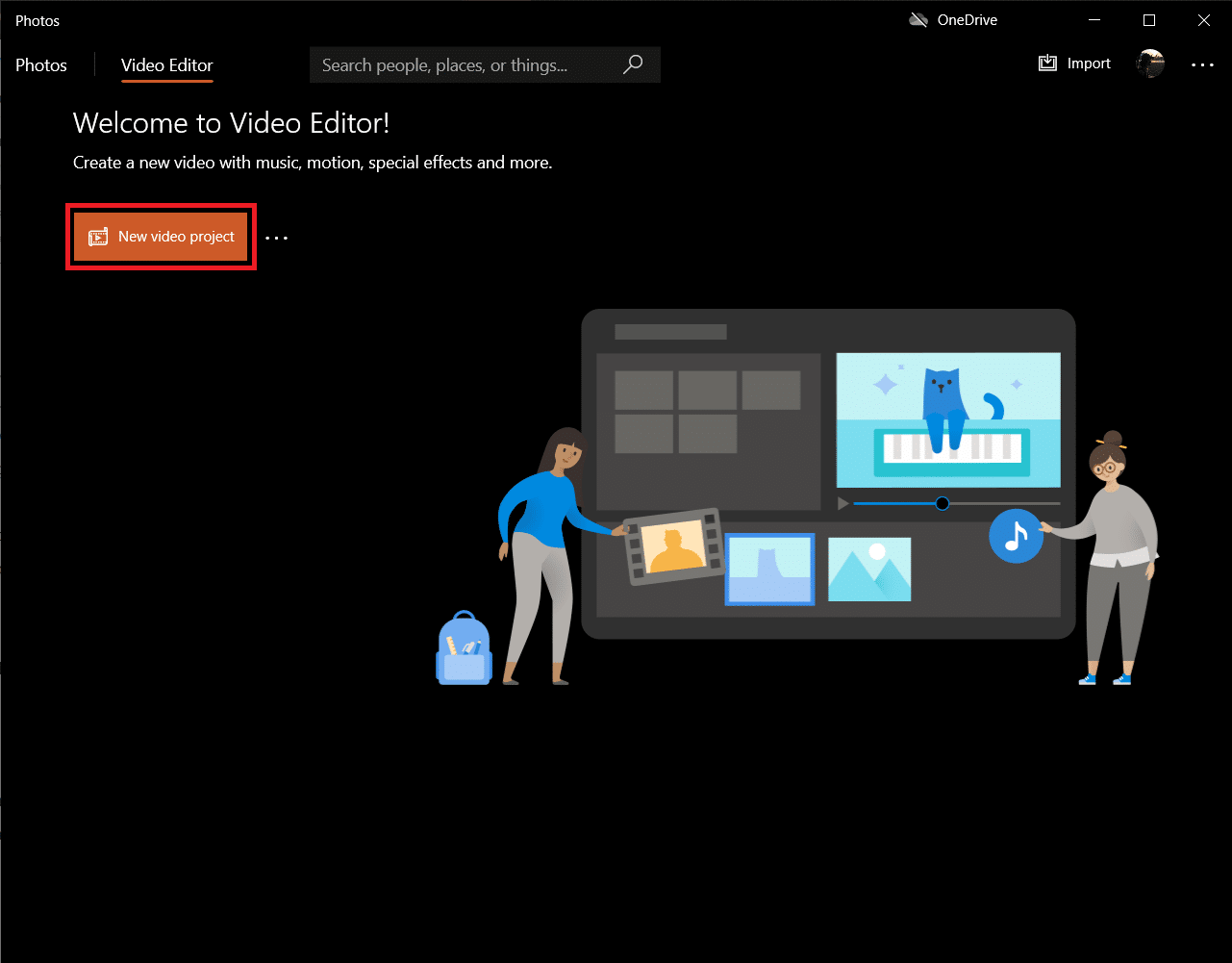
3. 將出現一個為您的視頻命名的彈出窗口。 輸入適當的名稱並按回車鍵或完全單擊跳過。
4. 在 Project Library 窗格中,單擊+ Add按鈕並選擇From this PC 。
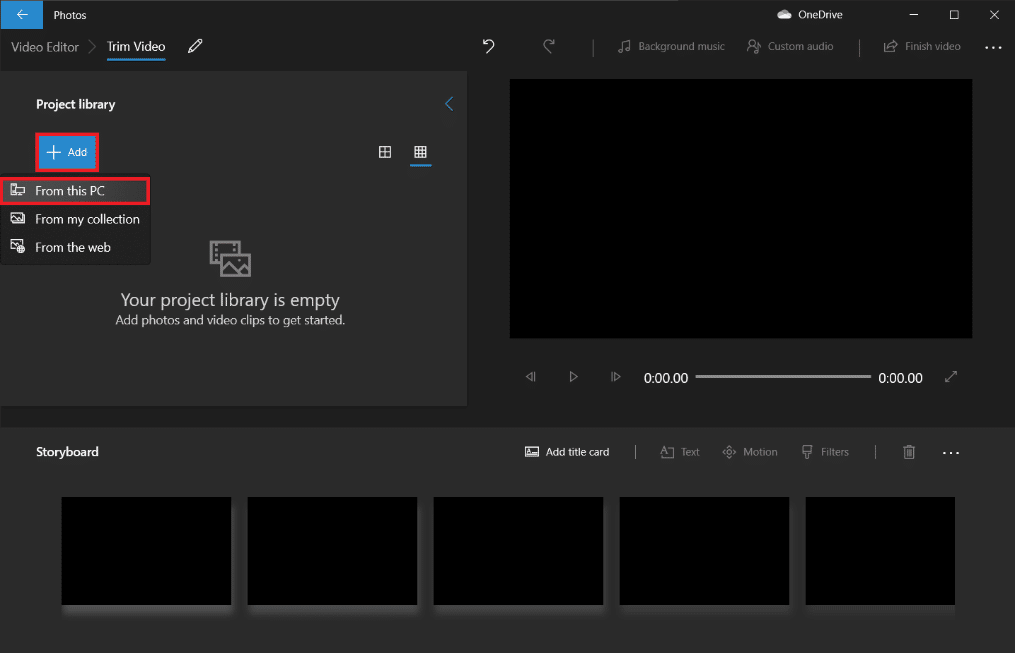
5. 找到並選擇您要修剪的視頻文件,然後單擊打開。
6. 等待應用程序完成將視頻文件添加到您的項目。
7. 將視頻文件從Project Library 窗格拖到Storyboard並選擇Split選項。
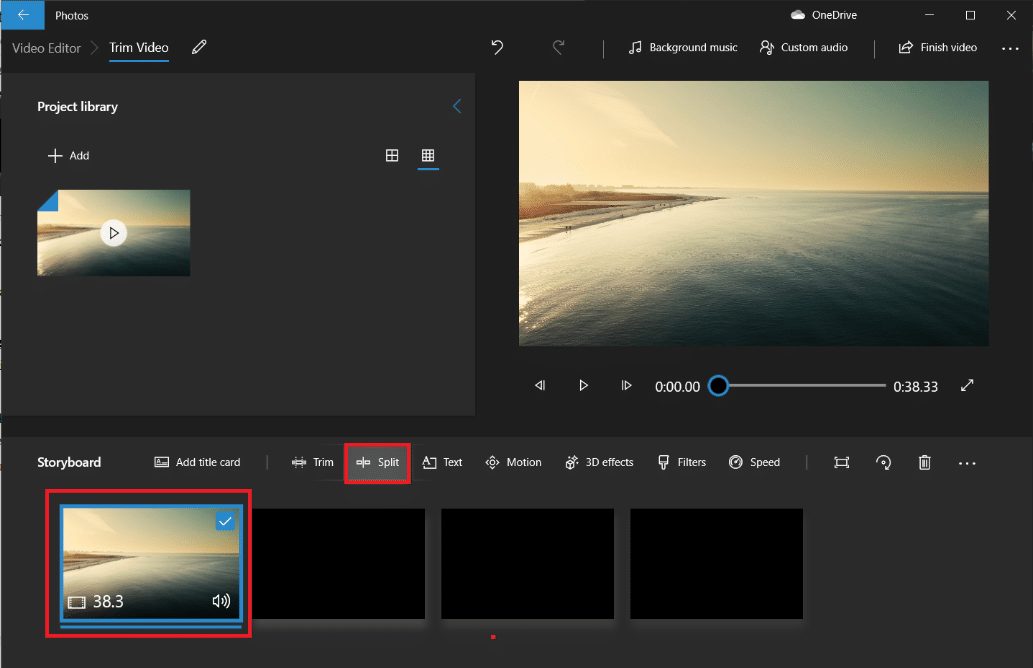
注意:我們將首先將視頻文件拆分為多個較小(可管理)的部分,然後根據需要修剪各個部分。 然後將修剪的部分附加在一起以創建最終視頻。
8. 在下一個窗口中,將藍色指針拖到佔視頻總時間三分之一的時間戳上。 例如 – 如果視頻是 38 秒長,就像我們的例子一樣,將指針放在 38/3 = 12.7 秒。
9. 單擊“完成”按鈕將此部分與原始視頻分開。
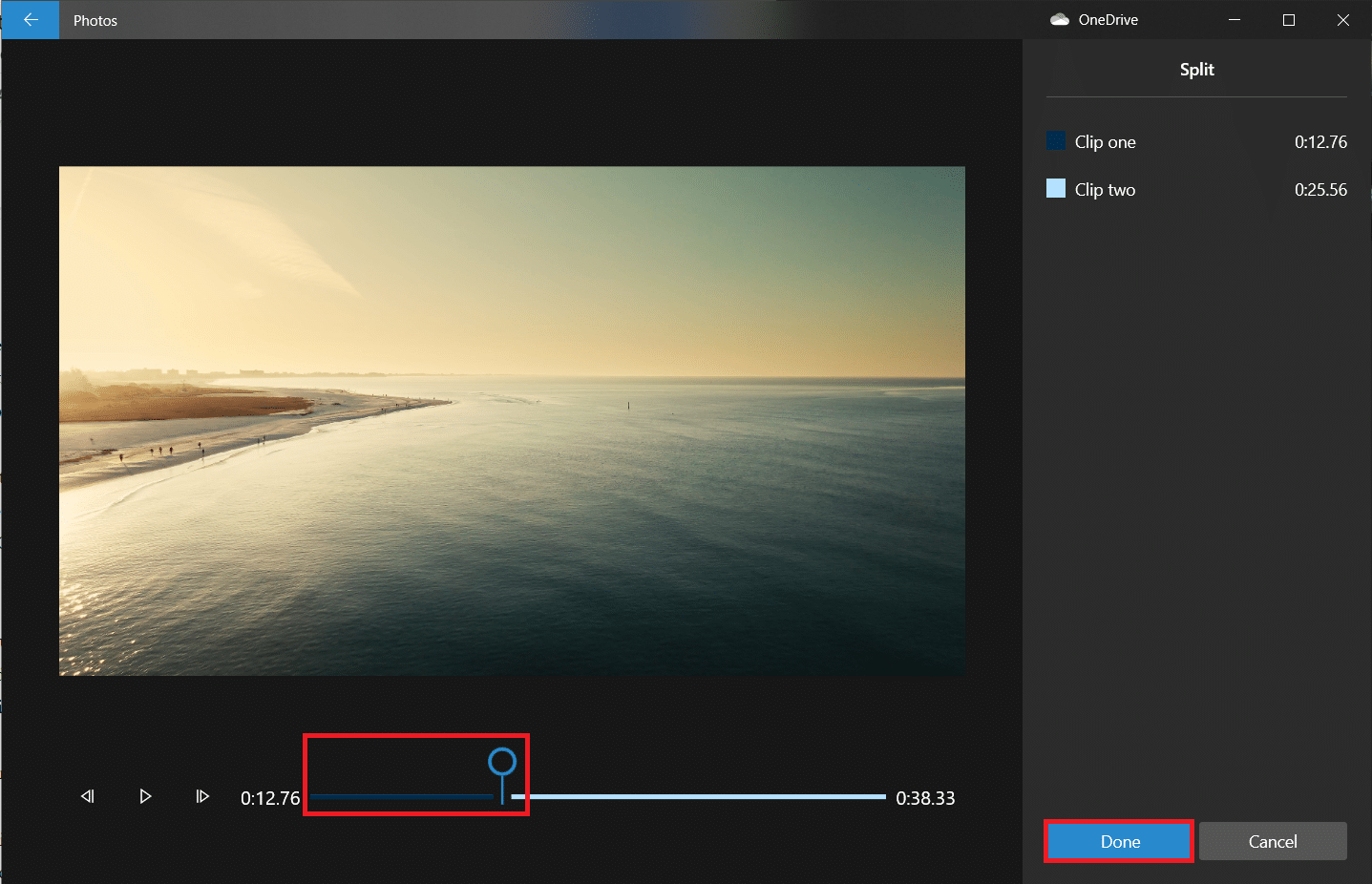
您現在將返回到主項目屏幕。 故事板上的第一個視頻將是我們在上一步中創建的分割部分(前 12.7 秒),其右側將是剩餘部分。 接下來,按照其餘步驟在 Windows 10 中修剪視頻。
10. 選擇剩餘部分並再次單擊拆分。
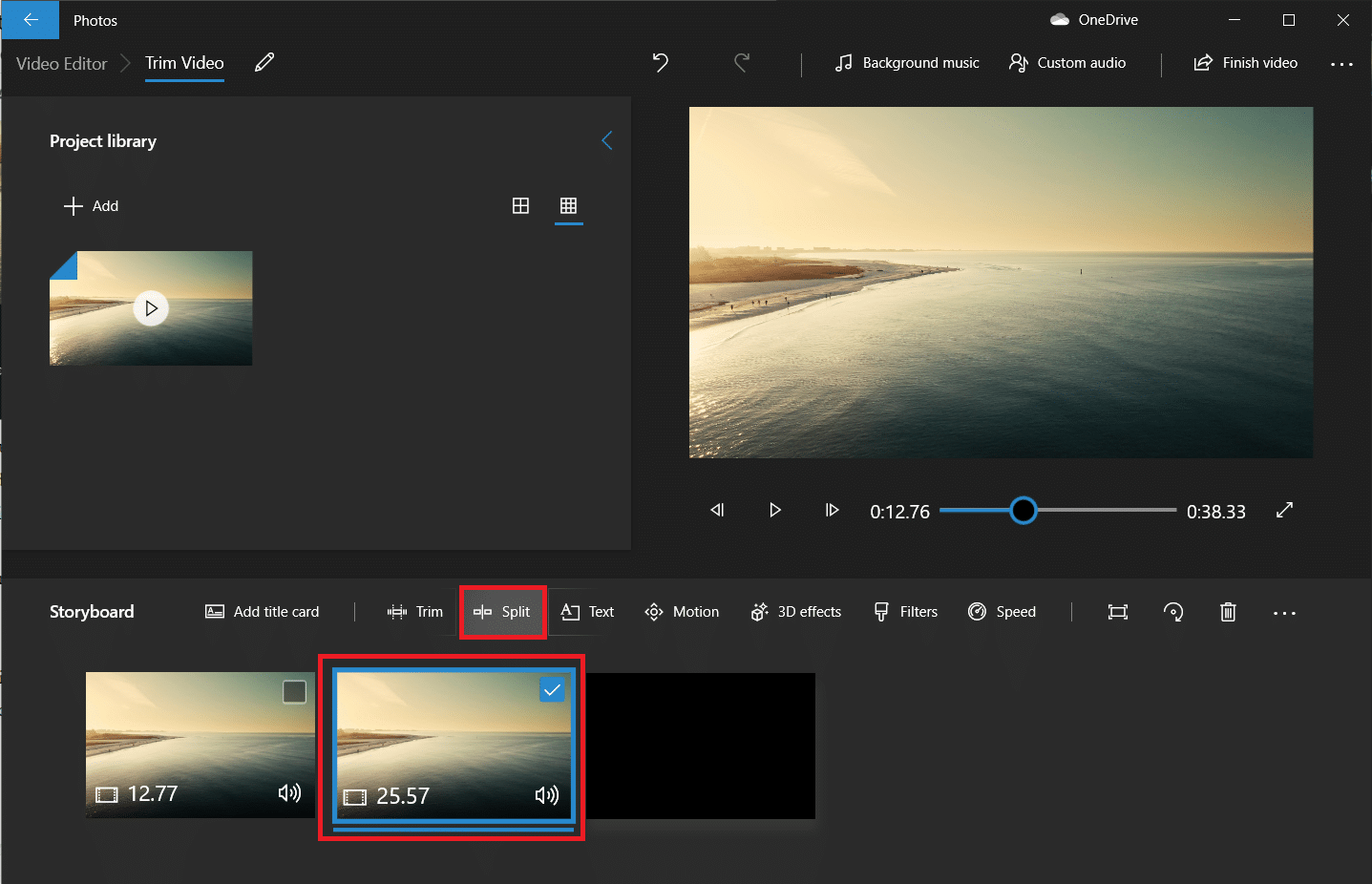
11. 這次,將分割指針放在將剩餘視頻分成兩等份的時間戳上,然後單擊完成。
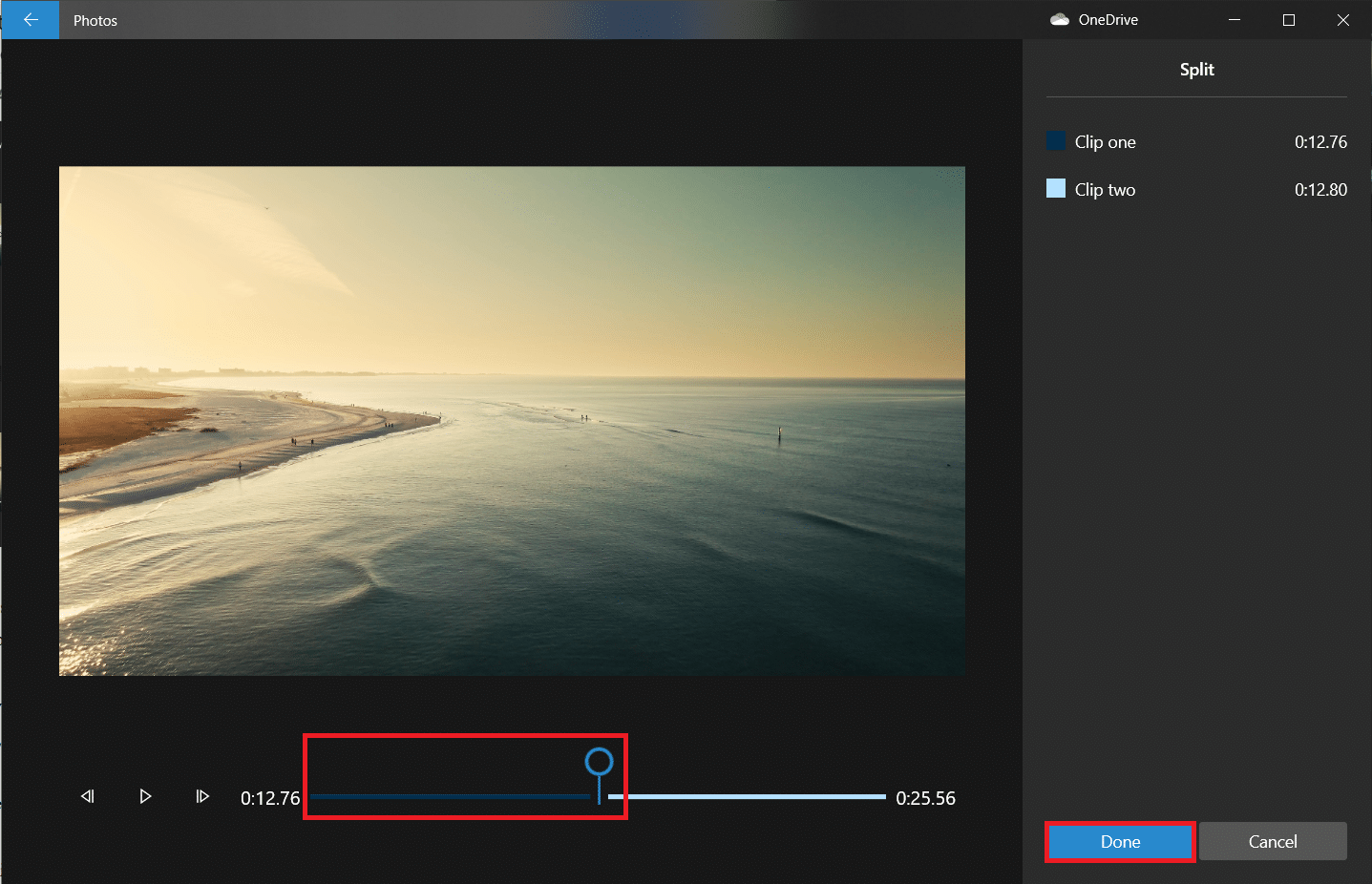

主視頻現已分成三個獨立的視頻。
注意:根據視頻的總長度,您可能需要將其分成多個部分,而不僅僅是三個部分。 此外,分割不必是完美的或具有相同的長度。
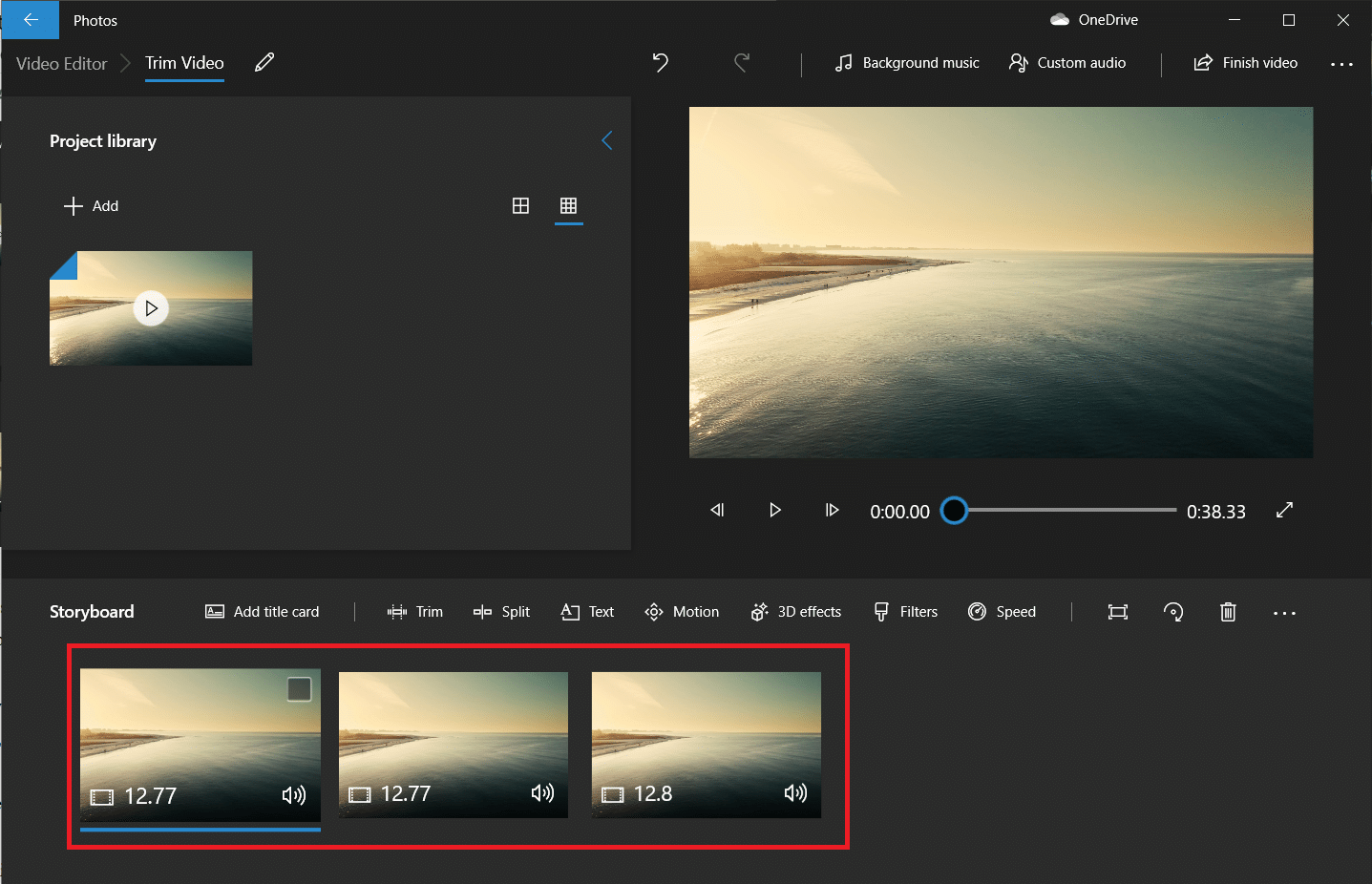
12. 選擇 Storyboard 上的第一個視頻,然後單擊Trim 。
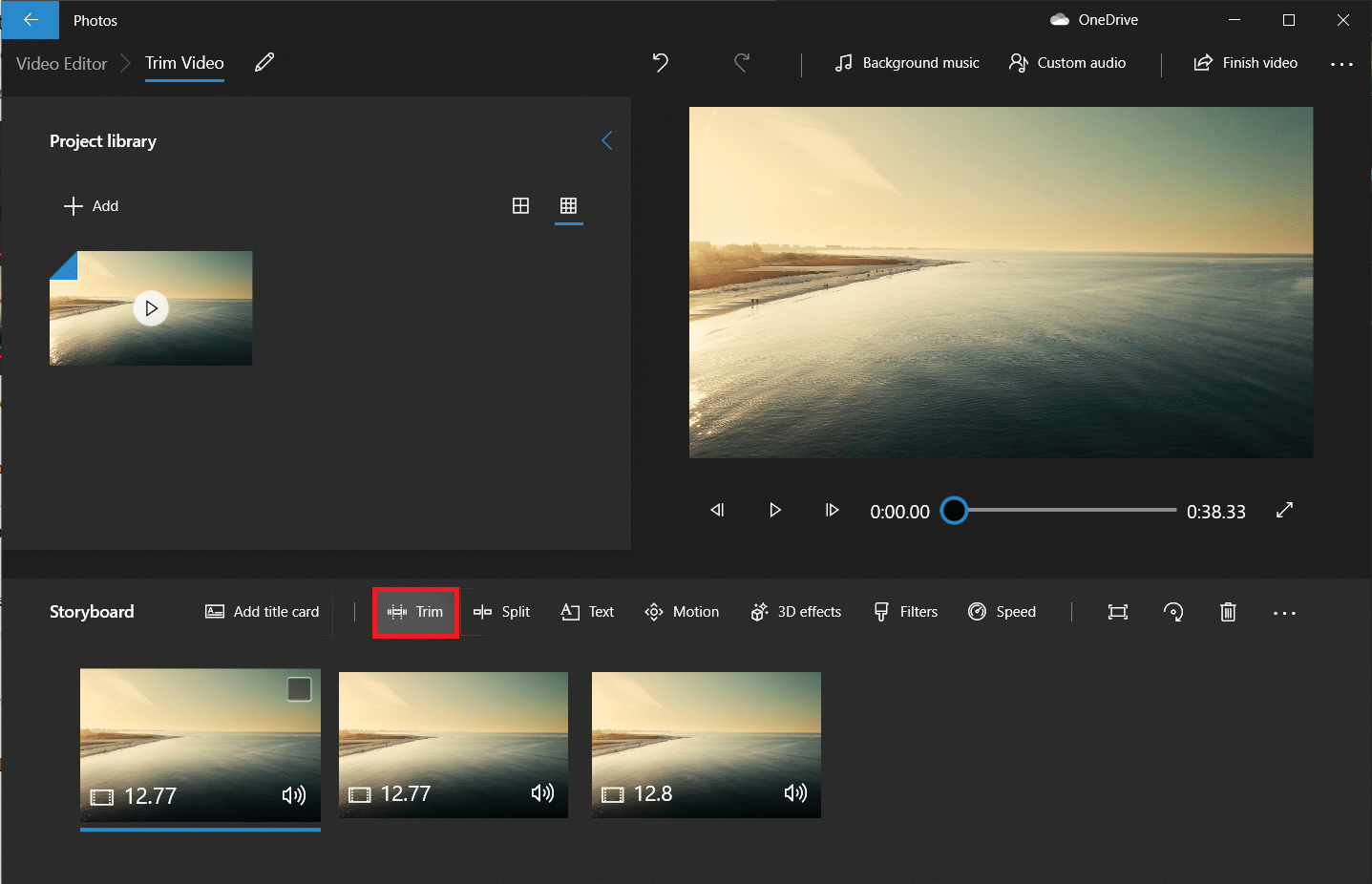
13. 使用兩個滑塊修剪您在最終視頻中需要的部分(僅向內移動)。
注意:您可以使用後退和前進框架按鈕微調您的選擇。
14. 單擊完成保存修剪的部分。
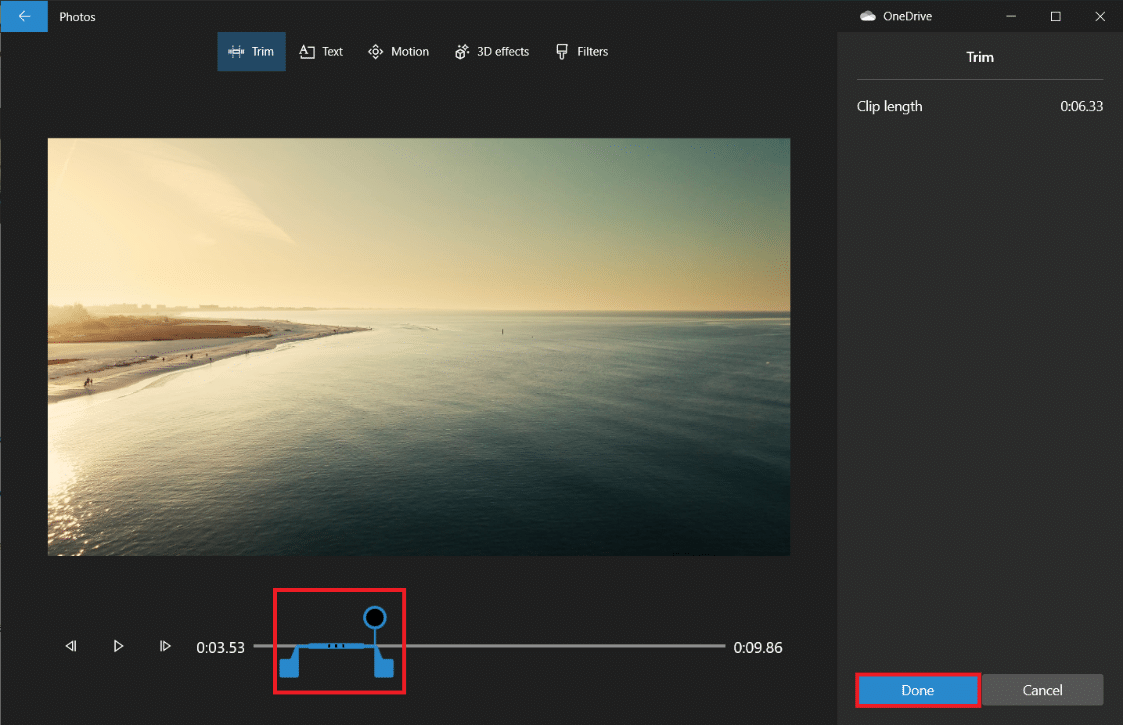
15. 對 Storyboard 中剩餘的視頻重複上一步,剪掉所有需要的部分。
16. 要預覽最終視頻,請單擊播放按鈕。
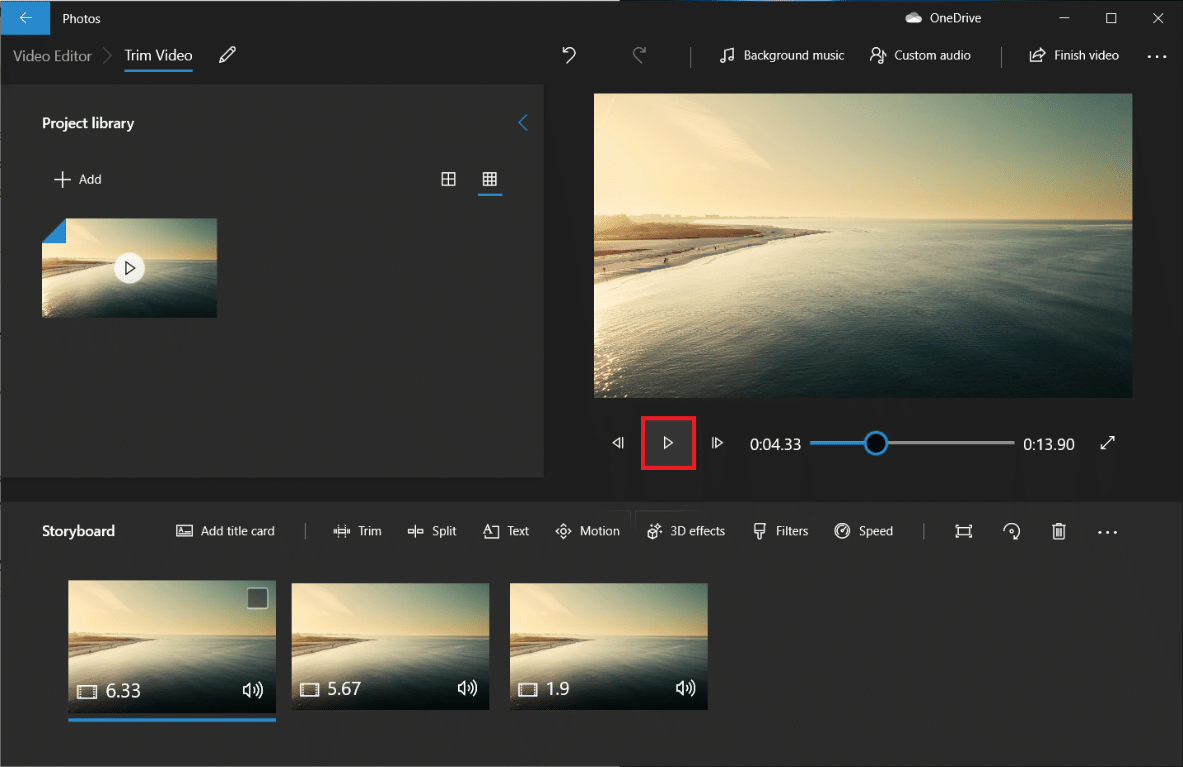
17. 單擊右上角的完成視頻以保存副本。
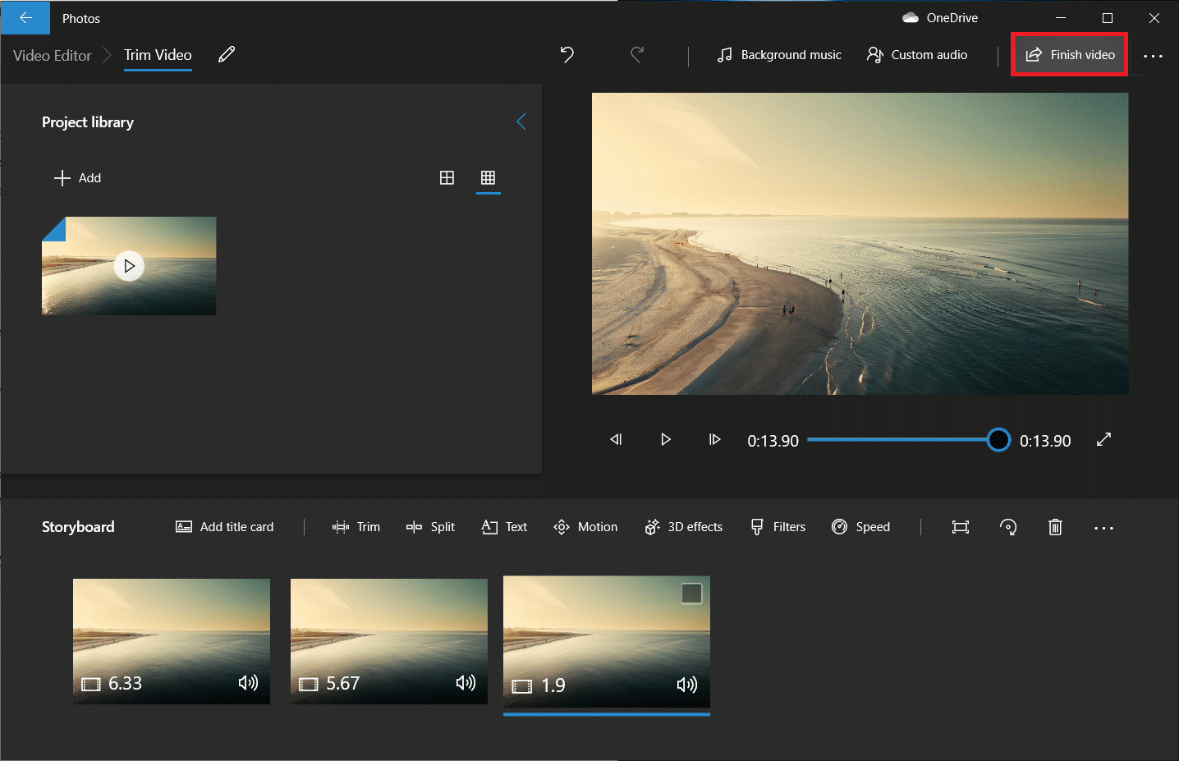
18. 隨意設置視頻質量。
注意:視頻文件大小將與所選視頻質量相對應,因此質量越高,文件大小越大。
19. 展開更多選項菜單並勾選下一個使用硬件加速編碼。
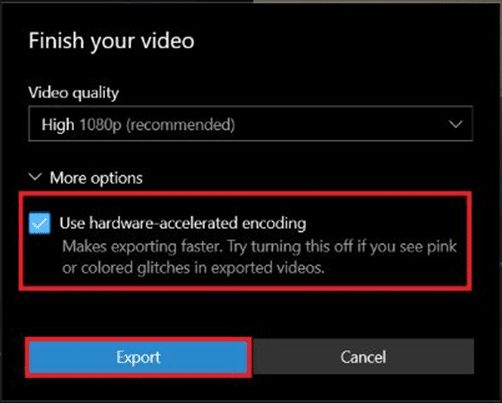
20. 最後,點擊導出並選擇目標文件夾。
導出時間取決於最終視頻的長度、導出質量和您的系統。 導出後,視頻將自動在新窗口中打開,供您播放和查看。 因此,這就是您可以在 Windows 中修剪視頻的方式。
另請閱讀:適用於 Windows 10 的 5 款最佳視頻編輯軟件
照片視頻編輯器應用程序的功能
無論您如何創建自定義視頻項目,您最終都會看到帶有項目庫、視頻預覽和情節提要窗格的屏幕。 添加視頻後,您將在情節提要窗格中看到一些編輯工具。 您還可以調整大小、添加濾鏡、視覺效果、運動效果,甚至應用 3D 效果。
- 修剪工具的工作方式與您在編輯單個視頻時看到的修剪工具相同。 您可以從單個視頻中剪切和裁剪多個視頻。
- 您可以使用調整大小工具從視頻中移除黑條,如果您要合併多個視頻,這將是必不可少的。
- 過濾器工具提供了各種過濾器——從棕褐色到像素的一切。
- 您還可以使用文本工具放置不同樣式和佈局的動畫文本。
- 運動工具可讓您為視頻或照片選擇不同類型的相機運動。
- 3D 效果工具提供了可應用於視頻的 3D 效果庫。
- 主題允許您選擇各種主題,而不是自己修改每個單獨的選擇。 這將選擇與之配合的過濾器、音樂和文本樣式,以及向您展示它們外觀的評論錄音。
- 要將音樂應用到視頻,請單擊頂部欄上的音樂按鈕。 照片應用程序包含幾個您可以瀏覽的音樂選項。 您還可以選擇您的音樂以嵌入自定義音樂記錄。
- 此外,工具欄上還有一個縱橫比選項。 您可以使用它在視頻的各種橫向和圖片方向之間切換。
- 您可以通過添加到雲按鈕將視頻文件傳輸到 Microsoft 雲。 然後,您將能夠在您使用類似 Microsoft 帳戶認可的另一台 PC 上的照片應用程序上繼續對其進行更改。
- 帶有音樂功能的自動視頻還可以讓您挑選照片或視頻。 照片應用程序會自動將它們組合成您的自定義視頻。 要創建自定義視頻,您必須至少選擇一個視頻或照片。 您應該通過添加圖像或結合想法製作視頻來製作幻燈片。
另請閱讀:如何在 Windows 10 中使用隱藏的視頻編輯器
常見問題 (FAQ)
Q1。 您如何修剪 Windows 電影和電視應用程序上的視頻?
Ans:以下是如何在Windows Movies & TV應用程序上修剪視頻:
1.在影視中打開視頻。
2. 然後,單擊屏幕右下角的鉛筆(或編輯)圖標。
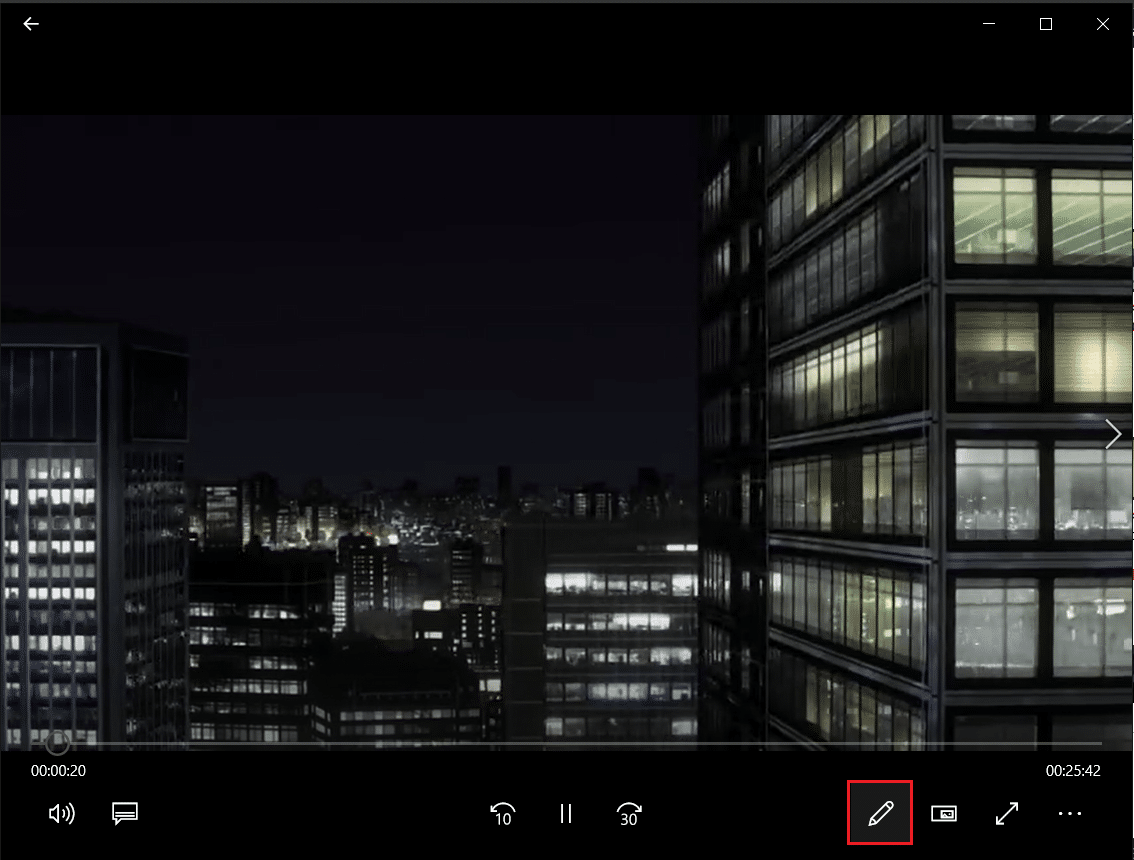
3. 選擇修剪選項。
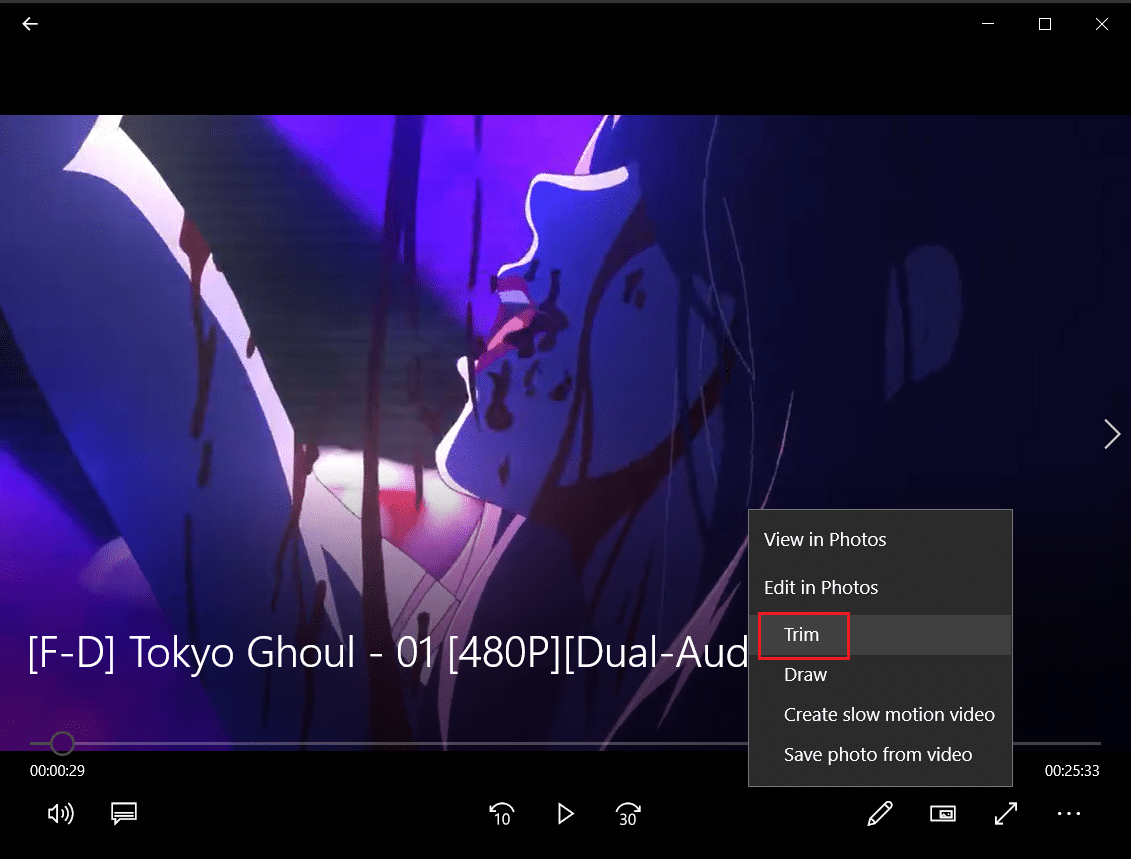
4. 使用左右滑塊選擇要修剪的視頻部分。
5. 然後,單擊另存為並選擇一個文件夾位置來保存修剪後的視頻。
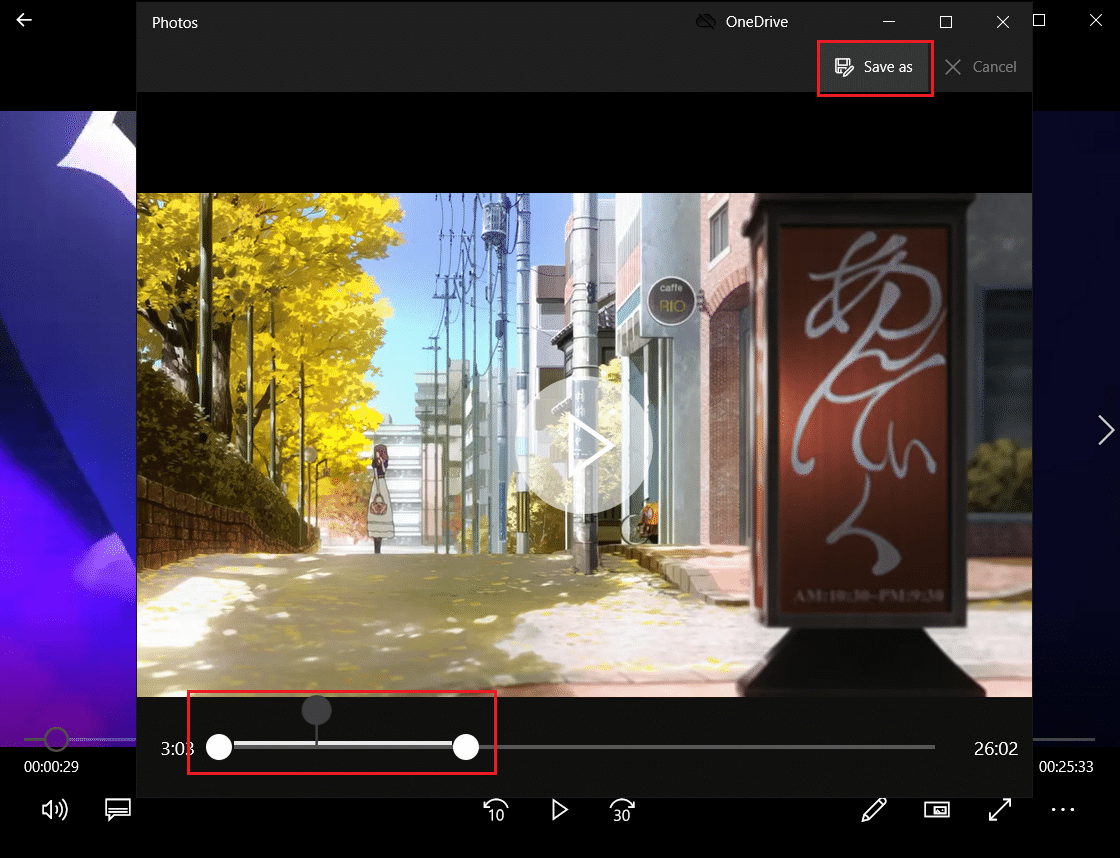
Q2。 Windows 10 有視頻編輯軟件嗎?
回答:是的,Windows 10 確實包含一個原生視頻編輯器應用程序,它是原始 Movie Maker 的繼承者。 新的視頻編輯器可讓您添加音樂、文本、3D 效果等,製作您自己的傑作。
推薦的:
- 修復 Windows 10 中的錯誤代碼 0x80070490
- 如何將我的 Google 圖片更改為 GIF 動畫
- 修復 VLC 字幕在 Windows 10 中不起作用
- 如何在 Windows 10 中從視頻中提取幀
雖然它們可能不是 Windows 上最令人印象深刻的視頻編輯器,但它們的技能令人震驚,適用於所有 Windows 10 PC,並且可以通過有吸引力且簡單的界面完成許多基本編輯任務。 下次您需要在 Windows PC 上更改視頻時試一試。 我們希望您可以學習如何在 Windows 10 中修剪視頻的各種方法。 如果您對在 Windows PC 上修剪視頻仍有疑問,請隨時在評論部分與我們聯繫。
